Schauen Sie sich die Themenartikel So installieren Sie Software über Flatpak auf Ubuntu in der Kategorie an: Wiki bereitgestellt von der Website ar.taphoamini.
Weitere Informationen zu diesem Thema So installieren Sie Software über Flatpak auf Ubuntu finden Sie in den folgenden Artikeln: Wenn Sie einen Beitrag haben, kommentieren Sie ihn unter dem Artikel oder sehen Sie sich andere Artikel zum Thema So installieren Sie Software über Flatpak auf Ubuntu im Abschnitt „Verwandte Artikel an.

Flatpak ist ein universelles Paketsystem für Softwareimplementierung, Anwendungsvirtualisierung und vor allem Paketverwaltung, das auf allen Linux-Distributionen läuft. Mit Flatpak müssen Sie sich keine Gedanken über Abhängigkeiten und Bibliotheken machen, da Sie alles in der App selbst speichern. Ein bemerkenswertes Merkmal von Flatpak ist, dass alle Anwendungen in einer Sandbox arbeiten, was bedeutet, dass sie alle isoliert arbeiten. Mit dieser Funktion können Sie unter anderem verschiedene Versionen einer Software auf demselben System ausführen.
Dieser Artikel beschreibt, wie man Flatpa auf Ubuntu aus dem offiziellen Ubuntu-Repository und dem Alexander Larsson PPA-Repository installiert. Spätere Speicherung bietet die neueste Version von Flatpak, hauptsächlich auf Ubuntu. Wir erklären auch, wie Sie Software über die Ubuntu-Befehlszeile und den Ubuntu Software Manager mithilfe von Flats installieren.
Die in diesem Artikel erwähnten Befehle und Verfahren wurden auf Ubuntu 18.04 LTS ausgeführt.
Inhalt
Installieren Sie Flatpak aus dem offiziellen Ubuntu-Repository
Flatpak ist über das offizielle Ubuntu-Repository leicht zugänglich und kann über die Befehlszeile mit dem Befehl apt-get installiert werden.
Öffnen Sie die Terminalanwendung, indem Sie das Startfenster finden oder Strg + Alt + T verwenden.
Der nächste Schritt besteht darin, den Systemspeicherindex mit diesem Befehl zu aktualisieren:
$ sudo apt-get update
Dies hilft Ihnen, die neueste Version der Software aus dem Internet zu installieren. Bitte beachten Sie, dass Ubuntu-Software nur von einem autorisierten Benutzer hinzugefügt, entfernt und konfiguriert werden darf.
Sie können jetzt Flatpak installieren; Führen Sie dazu diesen Befehl als sudo aus:
$ sudo apt-get install flatpak
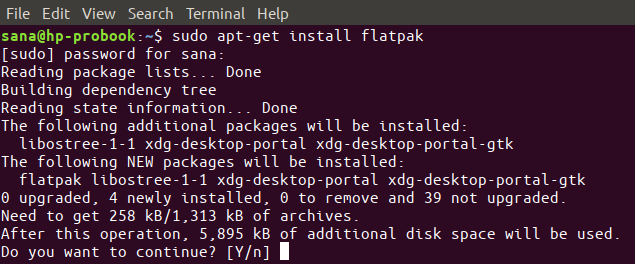
Das System fragt nach einem sudo-Passwort und erlaubt Ihnen, mit der Installation fortzufahren. Geben Sie Y ein und drücken Sie die Eingabetaste; Die Software wird auf Ihrem System installiert. Der Vorgang kann jedoch je nach Geschwindigkeit des Internets einige Zeit in Anspruch nehmen.
Verwenden Sie den folgenden Befehl, um die Versionsnummer der Anwendung zu überprüfen und sicherzustellen, dass sie tatsächlich auf Ihrem System installiert ist:
$ flatpak --version
![]()
Alexander Larsson bei der PPA (neueste Version)
Zum Zeitpunkt des Schreibens musste ich Flatpak über die offiziellen Repositories von Ubuntu und Alexander Larsson PPA installieren, und ich war mir sicher, dass letzteres die neueste Version der Software bereitstellen würde. Bitte führen Sie die folgenden Schritte aus, um Flatpak von diesem PPA zu installieren:
Öffnen Sie die Terminal-Anwendung und geben Sie diesen Befehl als sudo Alexander Larsson ein, um den PPA zum System hinzuzufügen:
$ sudo add-apt-repository ppa:alexlarsson/flatpak
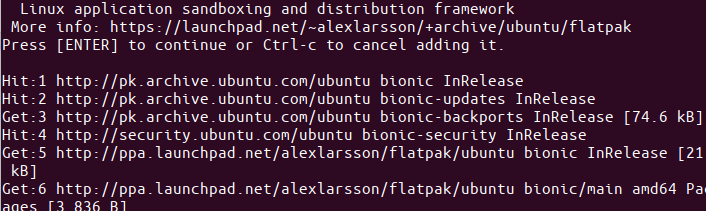
Geben Sie das sudo-Passwort ein und der PPA-Container wird Ihrem System hinzugefügt.
Tipp: Anstatt den Befehl einzugeben, können Sie ihn kopieren und aus dem Terminal einfügen, indem Sie Strg + Umschalt + V oder die Option Einfügen im Rechtsklickmenü verwenden.
Der nächste Schritt besteht darin, den Systemspeicherindex mit diesem Befehl zu aktualisieren:
$ sudo apt-get update
Dies hilft Ihnen, die neueste Version der Software aus dem Internet zu installieren.
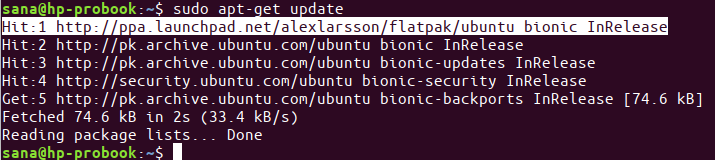
Wenn Sie mit dem Hinzufügen von PPA fertig sind, verwenden Sie diesen apt-get-Befehl als sudo, um Flatpak auf Ihrem System zu installieren:
$ sudo apt-get install flatpak
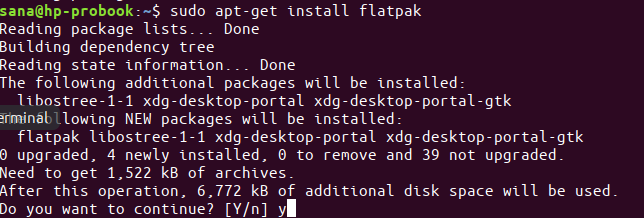
Das System wählt nun das Alexander Larsson PPA aus, um die Software zu installieren.
Sie können die Versionsnummer der installierten Software mit diesem Befehl überprüfen:
$ plank --version
![]()
Die über PPA installierte Version ist definitiv neuer als die aus offiziellen Ubuntu-Repositories installierte Version.
Installieren Sie die Software mit Flatpak über die Befehlszeile
Verwenden Sie als Beispiel für die Installation von Software über das Flatpak-Installationsprogramm die Befehlszeile, um das GNU Octave-Paket zu suchen und zu installieren. GNU Octave ist eine Interpretationssprache auf hohem Niveau, die hauptsächlich für numerische Berechnungen entwickelt wurde.
Damit Flatpak weiß, wo es ein Anwendungspaket finden und herunterladen kann, müssen Sie das Flathub-Repository hinzufügen. Dieses Repository bietet eine breite Palette von Flatp-Anwendungen. Fügen Sie das Flathub-Repo wie folgt hinzu:
$ flatpak remote-add --if-not-exists flathub https://flathub.org/repo/flathub.flatpakrepo
Das folgende Dialogfeld fordert Sie zur Eingabe von sudo-Authentifizierungsdetails auf:
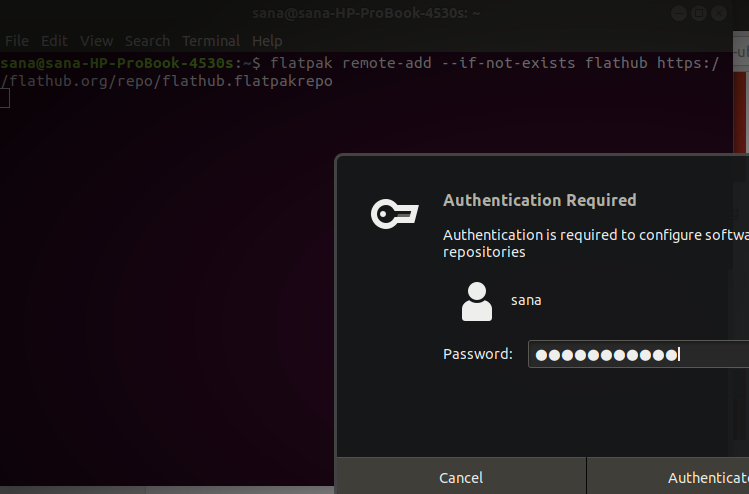
Bitte geben Sie Ihr Passwort ein und der Flathub wird Ihrem System hinzugefügt.
jetzt kannst du Suchanwendung mit dieser Befehlssyntax:
$ Flatpak suchen [application-name]
Ich habe diesen GNU Octave-Suchbefehl verwendet:
$ flatpak search octave
![]()
Die Suchergebnisse stellen eine Anwendungs-ID bereit, um ein bestimmtes Paket hinzuzufügen, das Sie in diesem Befehl verwenden können:
Installieren Sie den $ flatpak Flathub [Application_ID]
Ich würde das GNU Octave-Paket aus dem Flathub-Repo mit dem Flatpak-Installationsprogramm wie folgt installieren:
$ flatpak install flathub org.octave.Octave
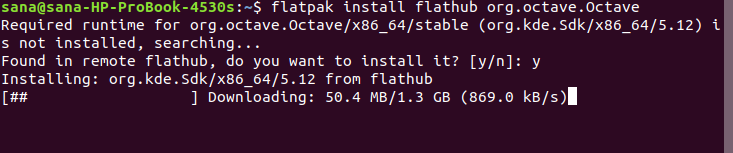
Geben Sie Y ein, um den Installationsvorgang zu starten. Das Octave-Paket ist ungefähr 1,3 GB groß und die Installation kann je nach Geschwindigkeit des Internets lange dauern.
Installieren Sie die Software mit Flatpak über die Softwareverwaltungsschnittstelle
Wenn Sie im Ubuntu Software Manager nach einem Paket suchen, werden die in Flatpak verfügbaren Pakete nicht angezeigt. Als ich beispielsweise versuchte, den Gedit-Editor zu finden, listete Ubuntu nur das GNOME-Paket auf:
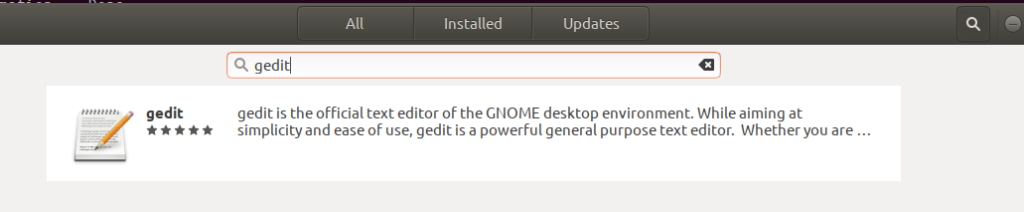
Wenn Sie Flatpak-Unterstützung im Software Center wünschen, müssen Sie ein Plug-In installieren, um Flatpak-Anwendungspakete aufzulisten.
Verwenden Sie den Befehl sudo, um die erforderliche Erweiterung auf Ihrem Terminal zu installieren:
$ sudo apt-get install gnome-software-plugin-flatpak
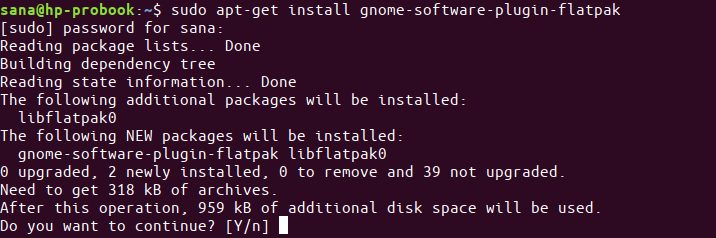
Geben Sie YY / n in den Fragebogen ein und das Plug-in wird automatisch mit dem Software-Manager installiert und konfiguriert.
Jetzt, wo ich erneut nach gedit suchte, sah ich das Paket gedit flatpak in den Suchergebnissen.
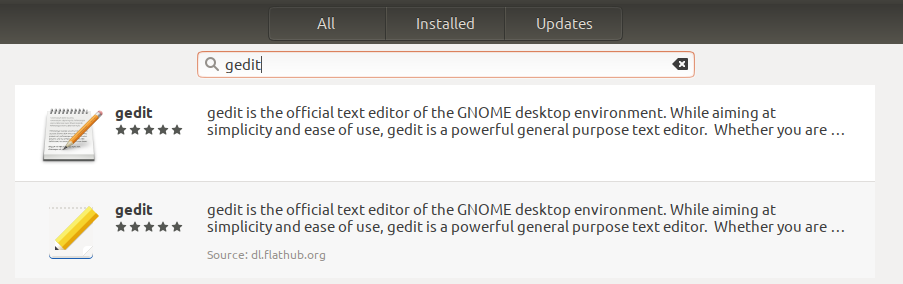
Sie können nach einem solchen Paket suchen und dann wie bei jeder anderen Software mit der Installation fortfahren.
Das ist alles, was Sie über Flatpak wissen müssen. Wenn Sie möchten, können Sie es mit den folgenden Befehlen entfernen:
$ sudo apt-get remove flatpak
Wenn Sie das PPA-Paket installiert haben, können Sie den folgenden Befehl verwenden, um das PPA zu entfernen:
$ sudo rm /etc/apt/sources.list.d/alexlarsson-ubuntu-flatpak-bionic.list
Sie können jetzt über das Flatpak-Universalpaketsystem auf die neueste Version der meisten Anwendungen zugreifen.
Einige Bilder zum Thema So installieren Sie Software über Flatpak auf Ubuntu
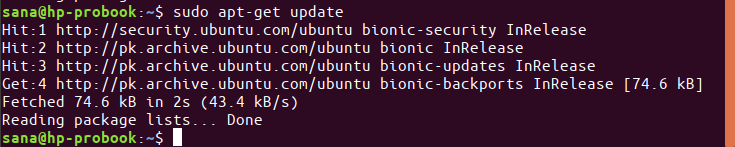
Einige verwandte Schlüsselwörter, nach denen die Leute zum Thema suchen So installieren Sie Software über Flatpak auf Ubuntu
#installieren #Sie #Software #über #Flatpak #auf #Ubuntu
Weitere Informationen zu Schlüsselwörtern So installieren Sie Software über Flatpak auf Ubuntu auf Bing anzeigen
Die Anzeige von Artikeln zum Thema So installieren Sie Software über Flatpak auf Ubuntu ist beendet. Wenn Sie die Informationen in diesem Artikel nützlich finden, teilen Sie sie bitte. vielen Dank.
